在日常生活中,我们经常会遇到一些烦扰的手机短信,有时候可能会让人感到困扰和不安,我们也可以通过简单的设置来避免接收这些令人讨厌的信息。比如我们可以在手机设置中进行屏蔽或拒收短信的设定,让那些讨厌的信息无法打扰到我们的生活。通过这些简单的操作,我们可以让手机短信更加清爽,让生活变得更加轻松和愉快。
怎么设置手机拒收短信
操作方法:
1.第一步,首先打开手机【设置】,在手机设置中找到【应用设置】。
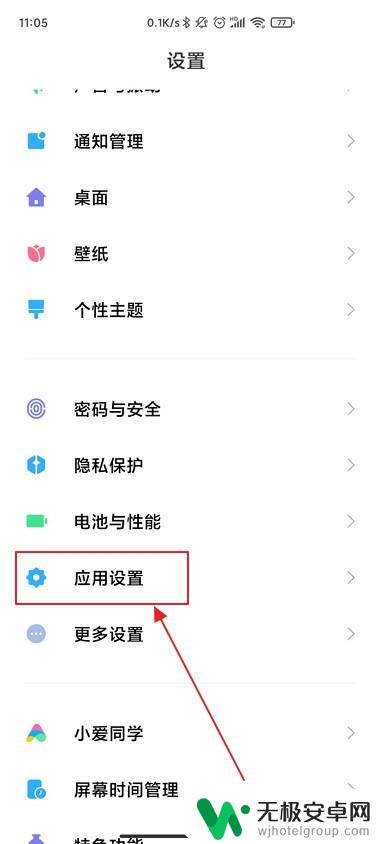
2.第二步,进入后,点击【系统应用设置】。
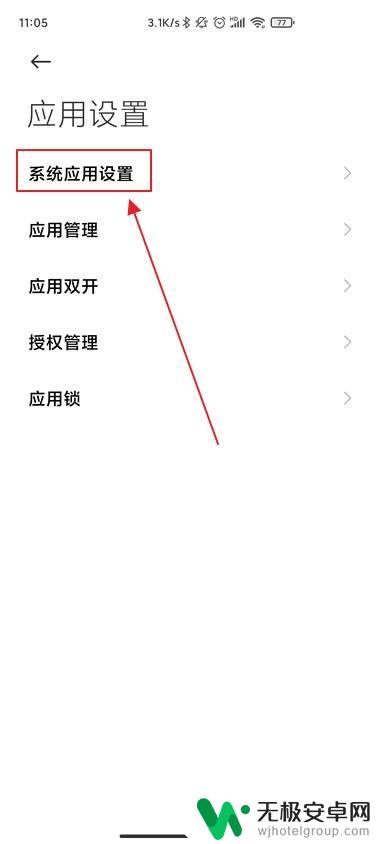
3.第三步,在【系统应用设置】中找到【短信】,点击进入。
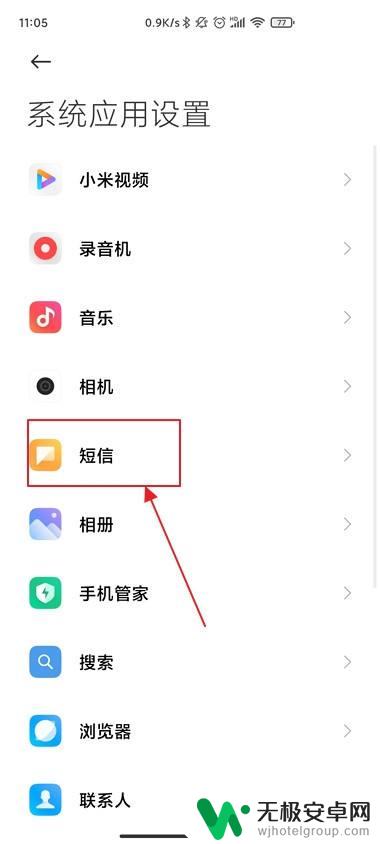
4.第四步,进入后,往下拉,找到【骚扰拦截】。
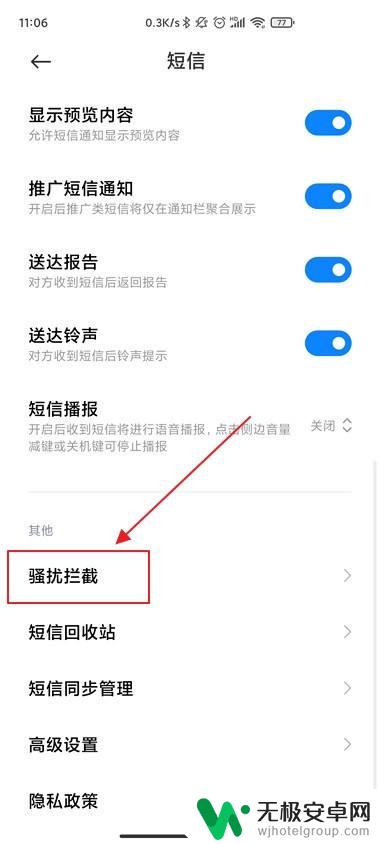
5.第五步,然后点击【短信拦截】。
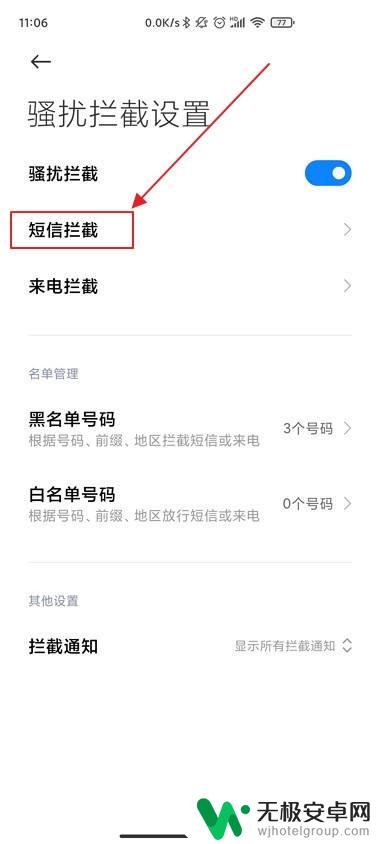
6.第六步,在【短信拦截】界面中。将所有类型短信全部设置为【拦截】即可。
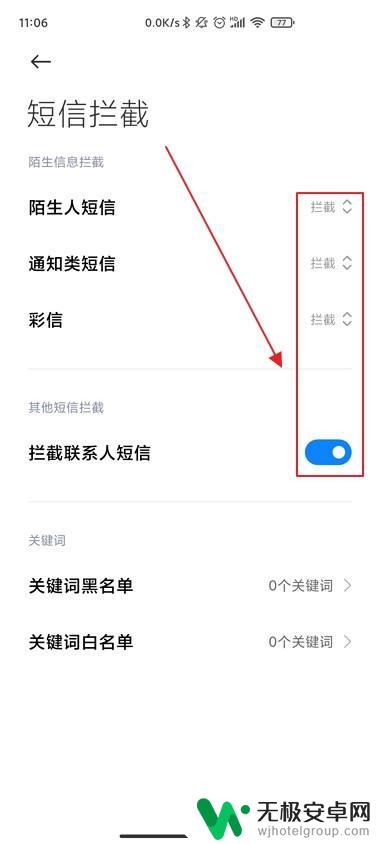
以上就是手机短信如何设置为不接收的全部内容,如果还有不清楚的用户,可以参考以上小编的步骤进行操作,希望对大家有所帮助。











